推薦系統(tǒng)下載分類: 最新Windows10系統(tǒng)下載 最新Windows7系統(tǒng)下載 xp系統(tǒng)下載 電腦公司W(wǎng)indows7 64位裝機萬能版下載
如何在OneNote中鎖定并隨移動繪圖、手寫、墨跡到圖片
發(fā)布時間:2025-03-16 文章來源:xp下載站 瀏覽:
| 辦公軟件是指可以進行文字處理、表格制作、幻燈片制作、圖形圖像處理、簡單數(shù)據(jù)庫的處理等方面工作的軟件。目前辦公軟件朝著操作簡單化,功能細化等方向發(fā)展。辦公軟件的應用范圍很廣,大到社會統(tǒng)計,小到會議記錄,數(shù)字化的辦公,離不開辦公軟件的鼎力協(xié)助。另外,政府用的電子政務,稅務用的稅務系統(tǒng),企業(yè)用的協(xié)同辦公軟件,這些都屬于辦公軟件。 我們已經(jīng)介紹了,如何鎖定 OneNote 繪圖、手寫、墨跡到正文文本。 這篇我們將介紹如何鎖定繪圖、手寫、墨跡到圖片。
在文本容器中的圖片 這個例子中, 我們給文本容器中的圖片鎖定繪圖、手寫、墨跡。 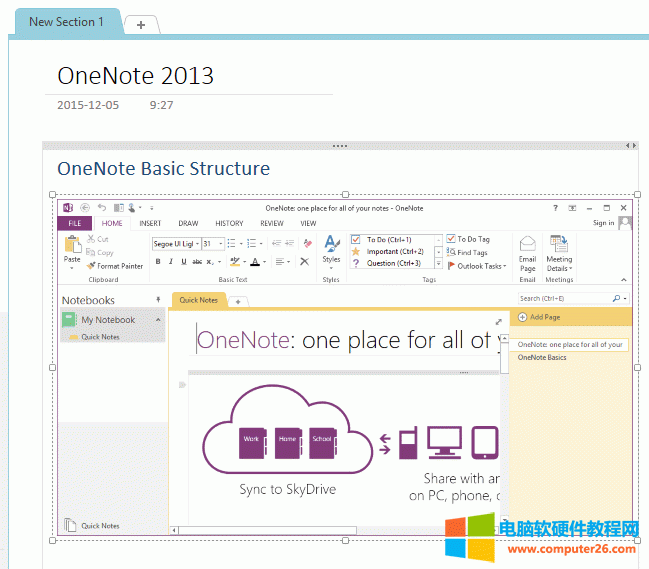
在文本容器中的圖片
為圖片輸入一段文字作為題注
在圖片底部輸入“OneNote”文字作為該圖片的題注。 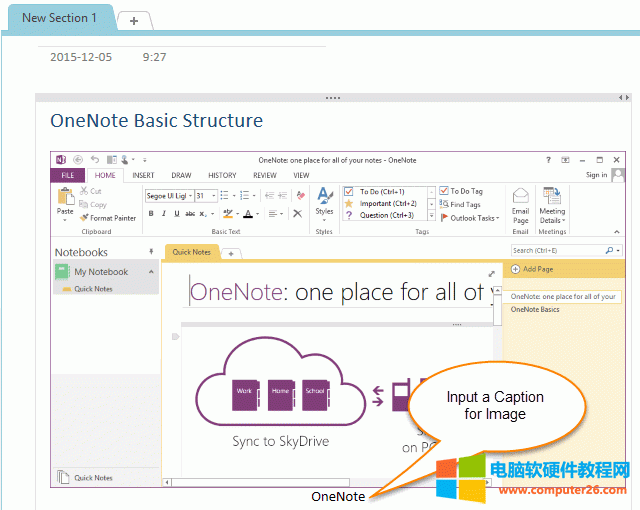
為圖片輸入一段文字作為題注
在圖片上進行 OneNote 繪圖或者手寫
然后,我們開始在圖片上進行手寫或者繪圖。 然后,通過按住鼠標在手寫的范圍劃畫,并選中手寫(有可能會因此選擇文字)。 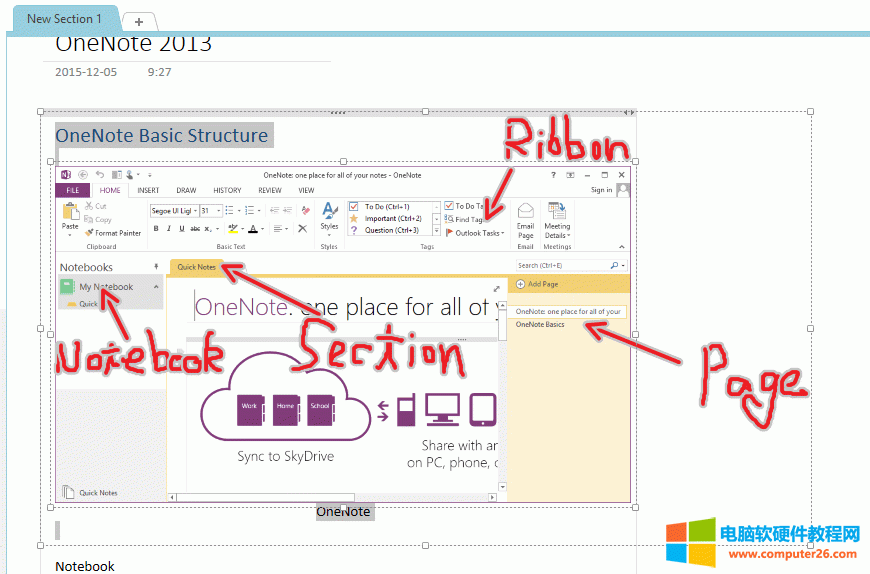
在圖片上進行 OneNote 繪圖或者手寫
轉(zhuǎn)換手寫為繪圖
首先,通過右鍵菜單的“將所有墨跡視為”下的“繪圖”子菜單項把選中的手寫轉(zhuǎn)換為繪圖。 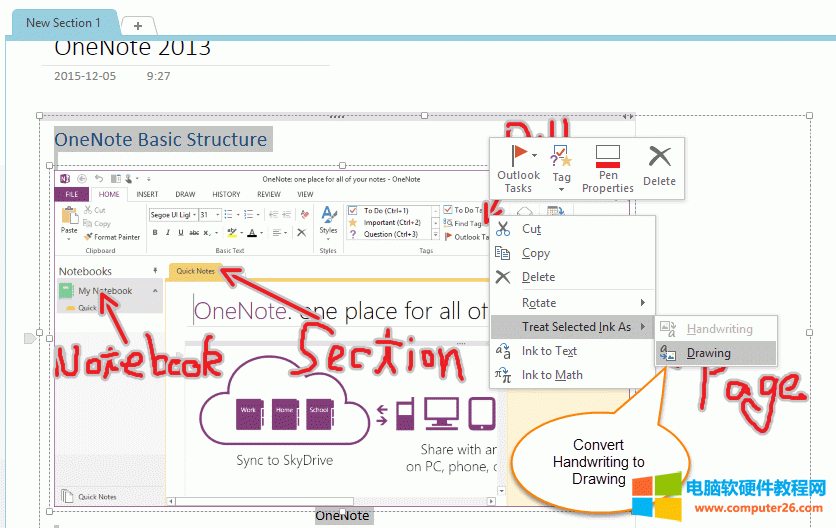
轉(zhuǎn)換手寫為繪圖
使用 Gem 功能提取繪圖
通過 Gem for OneNote 里功能提取繪圖。 點擊“對象”選項卡 -> “手寫繪圖”組 -> “提取繪圖”功能。 這樣 Gem 會提取并只選中提取到的繪圖。 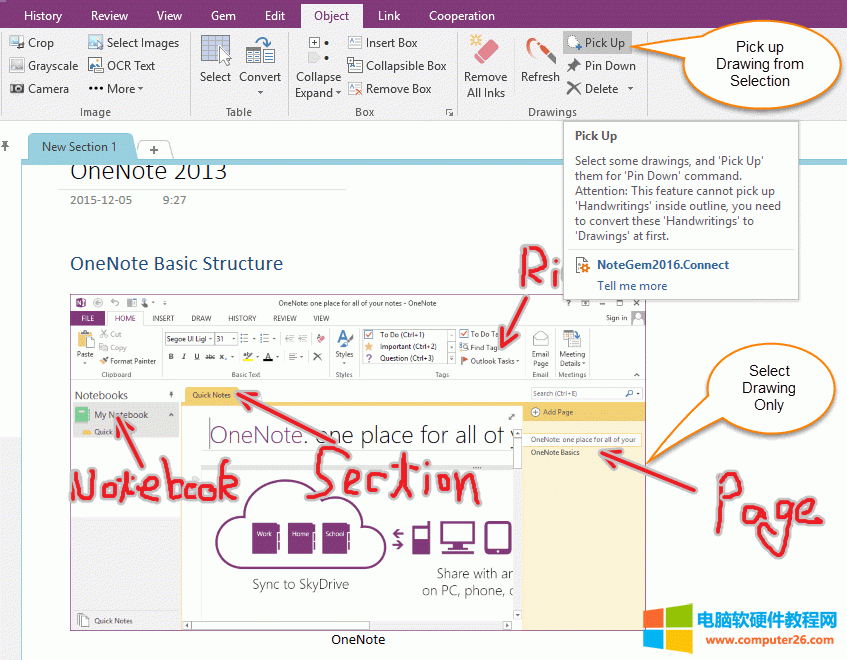
使用 Gem 功能提取繪圖
鎖定繪圖到題注
提取繪圖后,
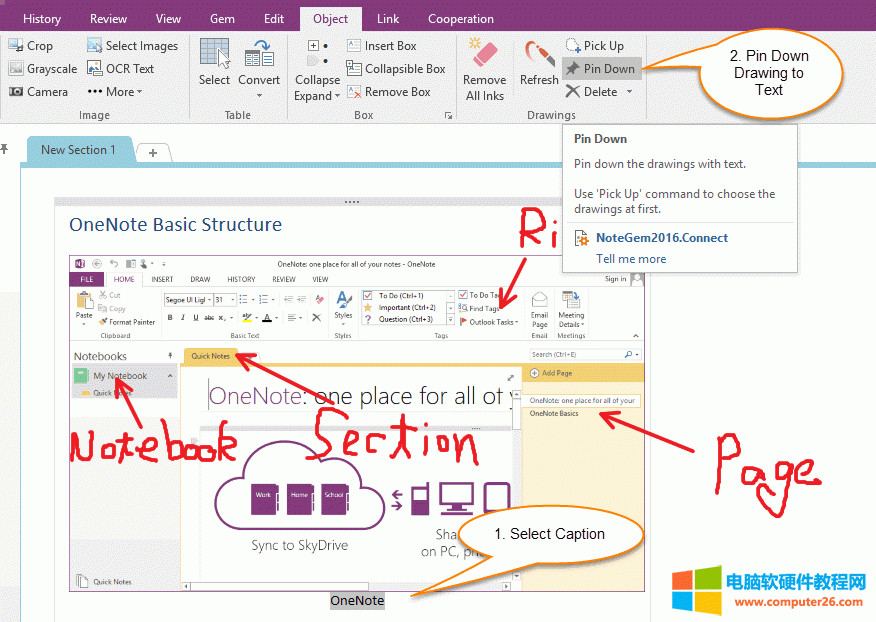
鎖定繪圖到題注
當在圖片前輸入新的內(nèi)容時,會導致繪圖和圖片錯位
當我們在圖片上方插入新的文字內(nèi)容時,我們發(fā)現(xiàn)繪圖并沒有和圖片一起向下移動,繪圖部分會被 OneNote 固定在原來的位置,這樣導致繪圖和圖片錯位。 
當在圖片前輸入新的內(nèi)容時,會導致繪圖和圖片錯位
一鍵歸位所有繪圖到圖片上
對于鎖定過的繪圖,我們可以一鍵歸位這些繪圖到相對應的圖片上。 點擊“Gem for OneNote”對象選項卡 -> “手寫繪圖”組 -> “刷新鎖定”功能,可以一鍵移動并歸位所有鎖定過的繪圖到原來的圖片上。 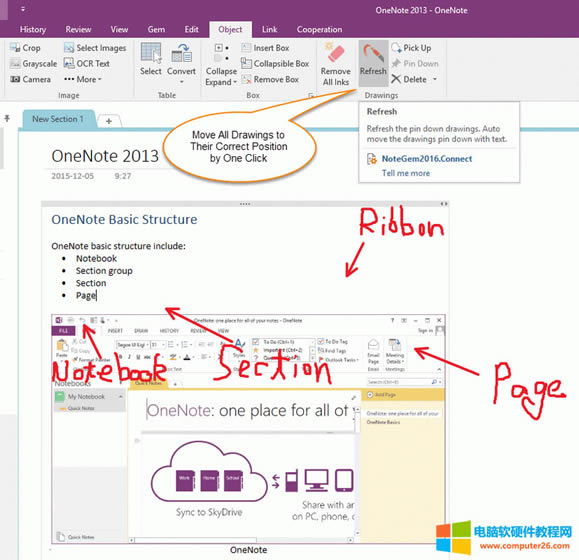
一鍵歸位所有繪圖到圖片上
鎖定的繪圖歸位
在點擊“刷新鎖定”后,我們可以看到所有鎖定的繪圖都移動到它們原來的位置上了。 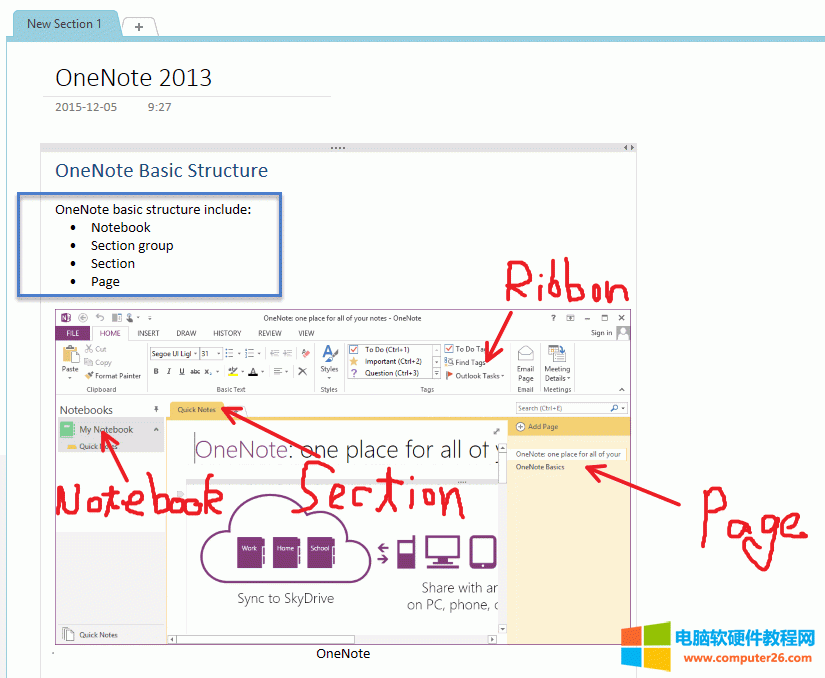
鎖定的繪圖歸位
Office辦公軟件是辦公的第一選擇,這個地球人都知道。 |
相關文章
Windows系統(tǒng)教程欄目
本類教程排行
系統(tǒng)熱門教程
本熱門系統(tǒng)總排行

